9 „iPhone“ privatumo nustatymai, kuriuos turėtumėte įjungti dabar

„Apple“ privatumo srityje dirba geriau nei dauguma įmonių. Tačiau ne visi numatytieji „iPhone“ nustatymai yra naudingi vartotojui.
Jei perkate išmanųjį telefoną parduotuvėje, personalas padės jums perkelti duomenis iš seno įrenginio į naują. Tačiau kai kuriais atvejais, kai užsakote jį į namus, turėsite patys perkelti duomenis iš seno įrenginio į naują. Ypač iš „iPhone“ į „Android“.
Vienas iš svarbių duomenų yra kontaktai, nors dauguma mūsų dabar žino būdų, kaip perkelti įvairius duomenis į įrenginį. Jei pastebite, kad kontaktų nepakanka, vadovaukitės toliau pateiktais būdais, kad perkeltumėte kontaktus išsamiau ir saugiau.
Kontaktų vadovas naudojant trečiųjų šalių programas
Šiuo metu taip pat yra daug programų, kurios padeda mums perkelti kontaktus ar kitus duomenis iš „iPhone“ į „Android“.
1. Mano kontaktų atsarginių kopijų kūrimo įrankis:
Norint naudoti „Mano kontaktų atsarginę kopiją“, nereikia registruotis, prisijungti prie paskyros ar atlikti jokių operacijų, tiesiog nusiųsti kontaktus įprastu .vcf formatu el. pašto adresu.
Mano kontaktų atsarginė kopija
1 veiksmas: pirmiausia turite atsisiųsti ir įdiegti programą „ Mano kontaktų atsarginė kopija“ savo įrenginyje naudodami aukščiau pateiktą nuorodą. Tada paleiskite programą, pasirinkite vieną iš dviejų parinkčių: išsaugoti visus kontaktus adresų knygoje arba pasirinkti vardus, kuriuos norite išsaugoti. Eikite į kitą sąsają ir pasirinkite „Atsarginė kopija“.

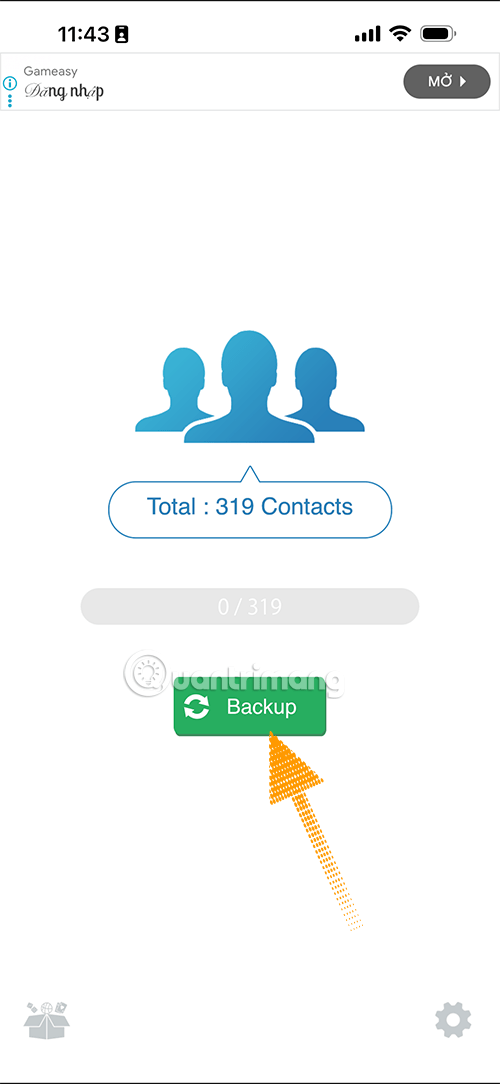
2 veiksmas: pasirinkite „El. paštas“, įveskite el. pašto adresą, kuriuo norite siųsti atsarginę kontaktų sąrašo kopiją (1), ir pasirinkite „Siųsti“ (2).
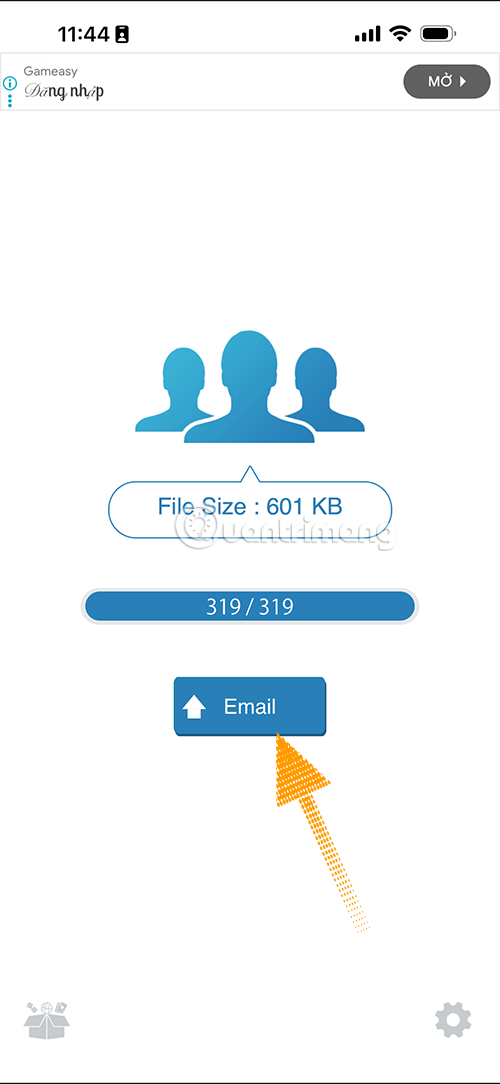
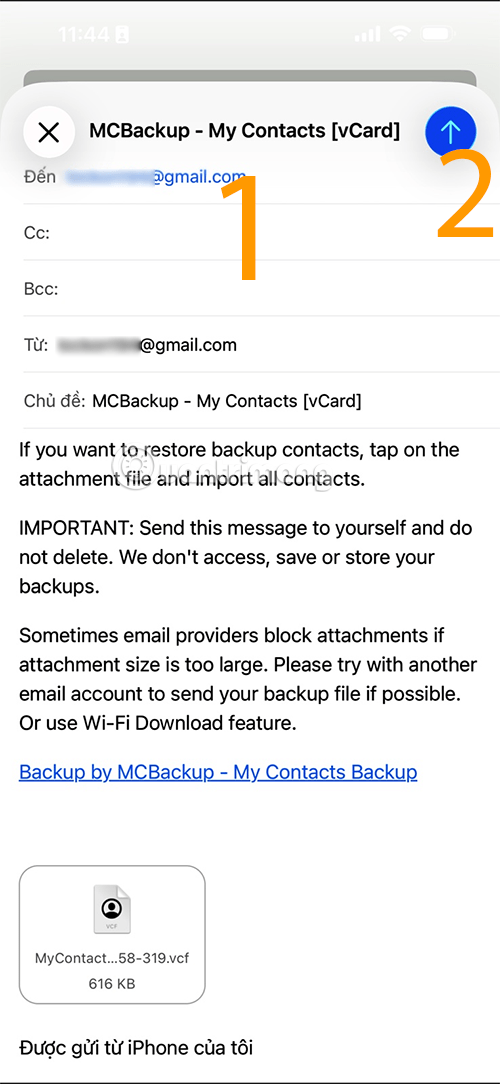
3 veiksmas: Kai atsarginiai kontaktai bus sėkmingai išsiųsti, pamatysite pranešimą, kad atsarginių kopijų sąrašas buvo sėkmingai išsiųstas. Dabar patikrinkite el. laiške nurodytą pašto dėžutę. Prisegtame faile pasirinkite kontaktų sąrašą, kaip parodyta žemiau.
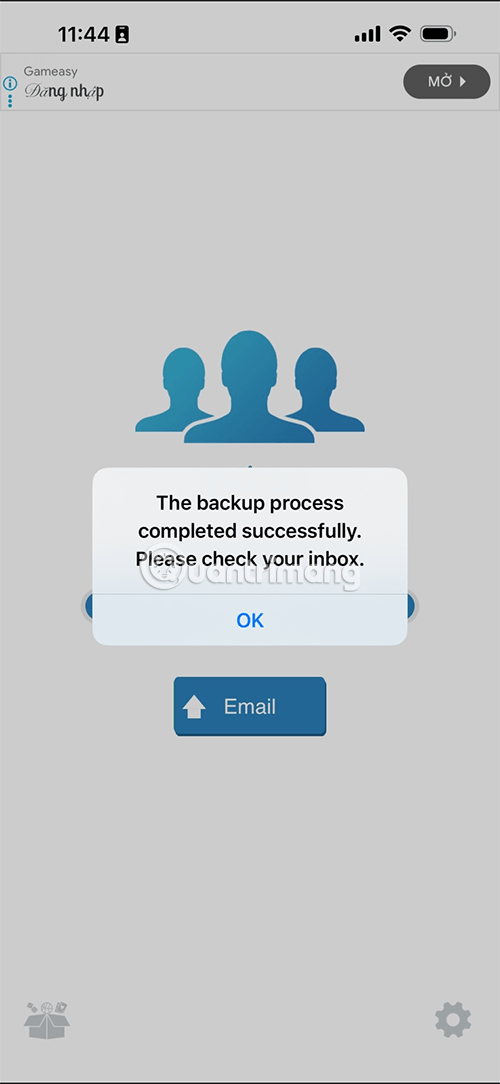
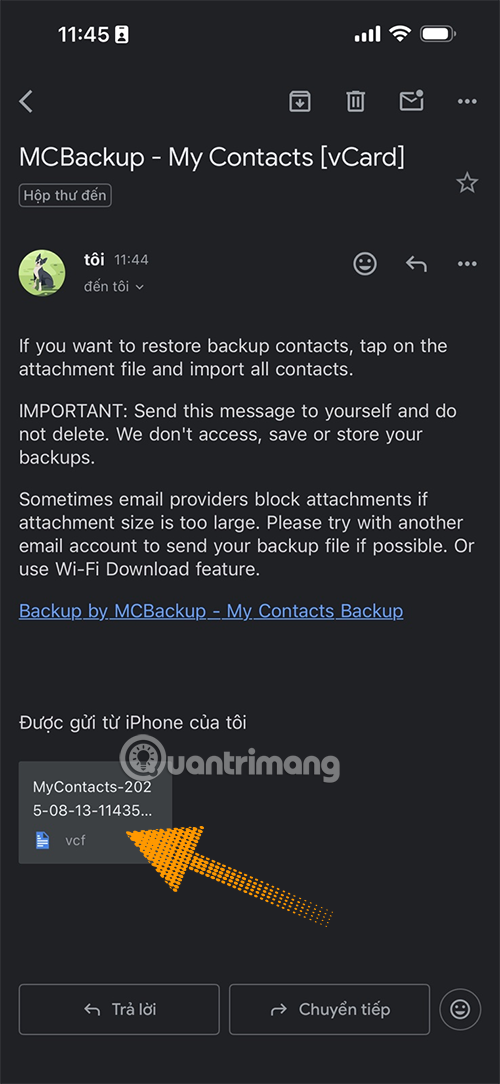
4 veiksmas: „Android“ įrenginyje prisijunkite prie savo paskyros naudojamame įrenginyje, eikite į pašto dėžutę, į kurią išsiuntėte kontaktų atsarginės kopijos failą. Pasirinkite kontaktų atsarginės kopijos failą, spustelėkite jį ir pasirinkite „Atidaryti naudojant kontaktus“.
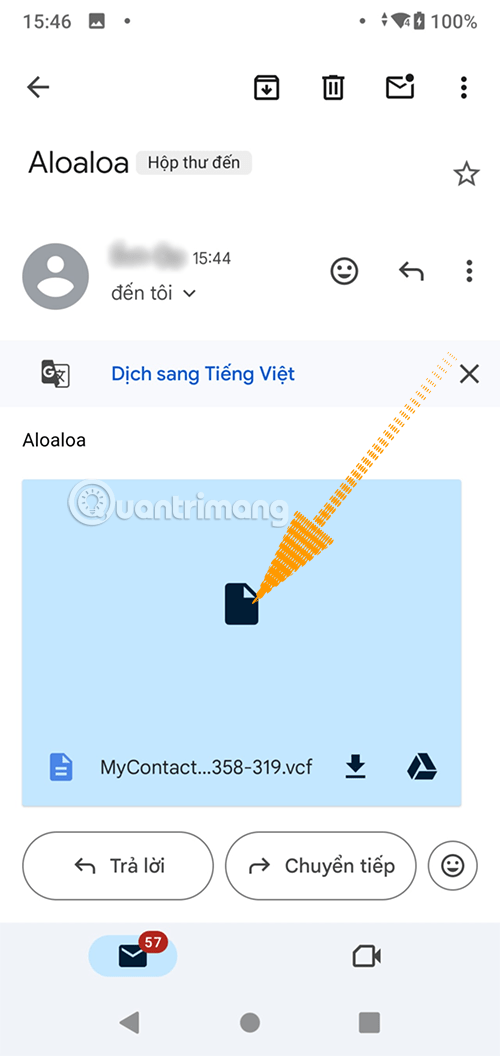
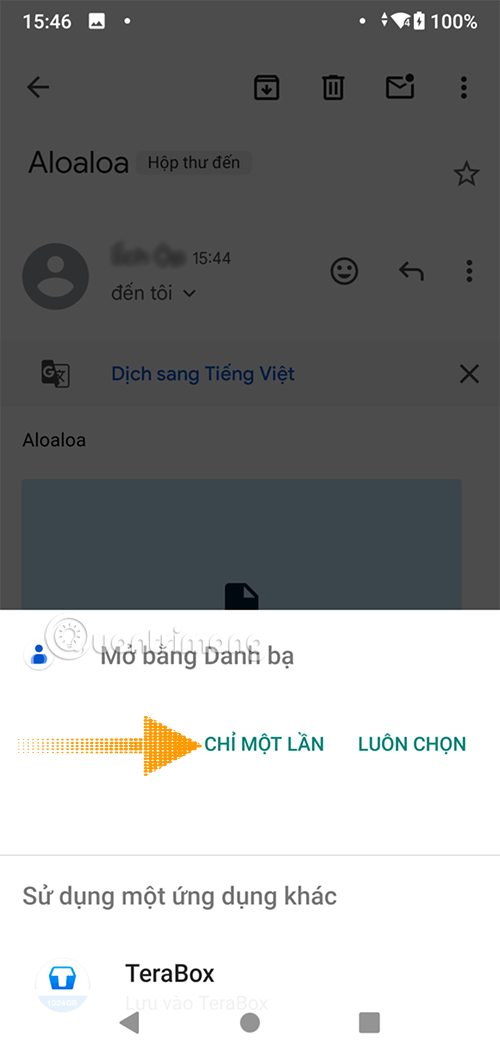
5 veiksmas: Pasirinkite parinktį „Įrenginys“, kad eksportuotumėte išsaugotų kontaktų faile esančius kontaktus į savo įrenginį, ir viskas.
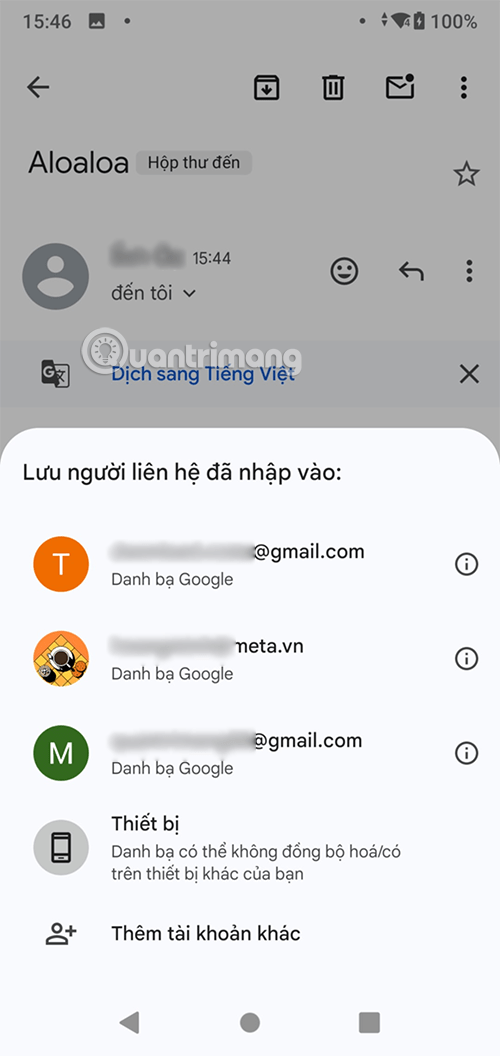
4 veiksmas:
Taigi, visi kontaktai buvo perkelti į jūsų „Gmail“ paskyrą, tereikia prisijungti prie tos „Gmail“ paskyros „Android“ įrenginyje, kad sinchronizuotumėte kontaktus.
„My Contacts Backup“ programos nemokama versija leidžia mums sukurti iki 500 telefono numerių atsargines kopijas. Jei norite padidinti, turite naudoti mokamą versiją. Tačiau mums pakanka 500 telefono numerių.
Jei tai darote „iPhone“ telefone, atidarę atsargines kontaktų kopijas, pasirinkite kontaktų atsarginės kopijos priedo failo pavadinimą. Atsidarys nedidelis langas, tada pasirinkite „Įrašyti į failą“, kad įrašytumėte, ir pasirinkite bendrinimo piktogramą > „Kontaktai“.
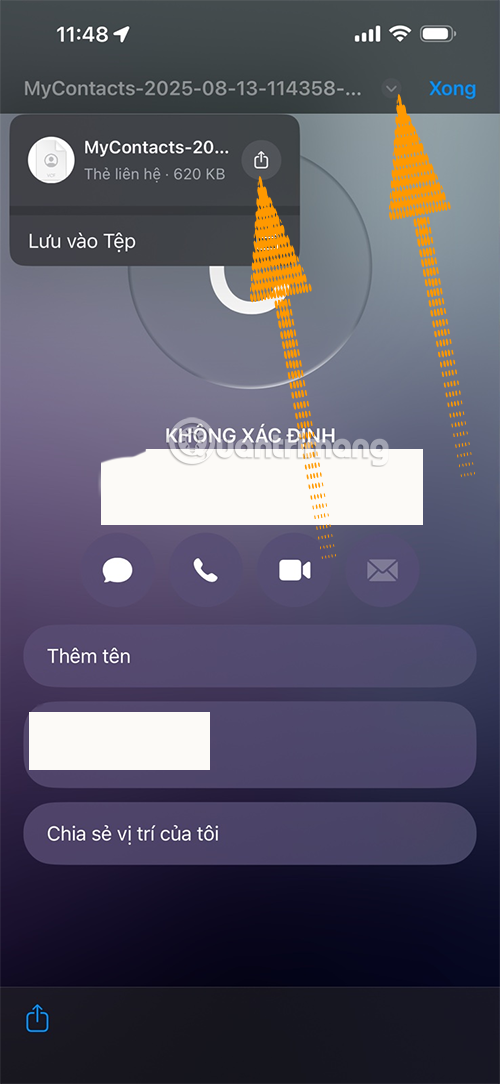
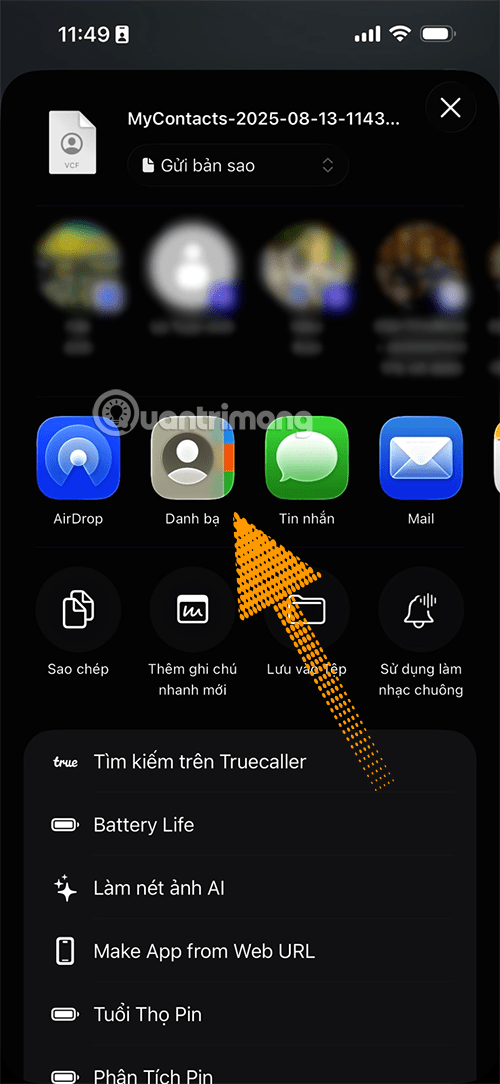
Galiausiai pasirinkite „Išsaugoti“, kad pridėtumėte visus kontaktus, kurių atsarginės kopijos buvo sukurtos ankstesniame kontaktų atsarginės kopijos faile.
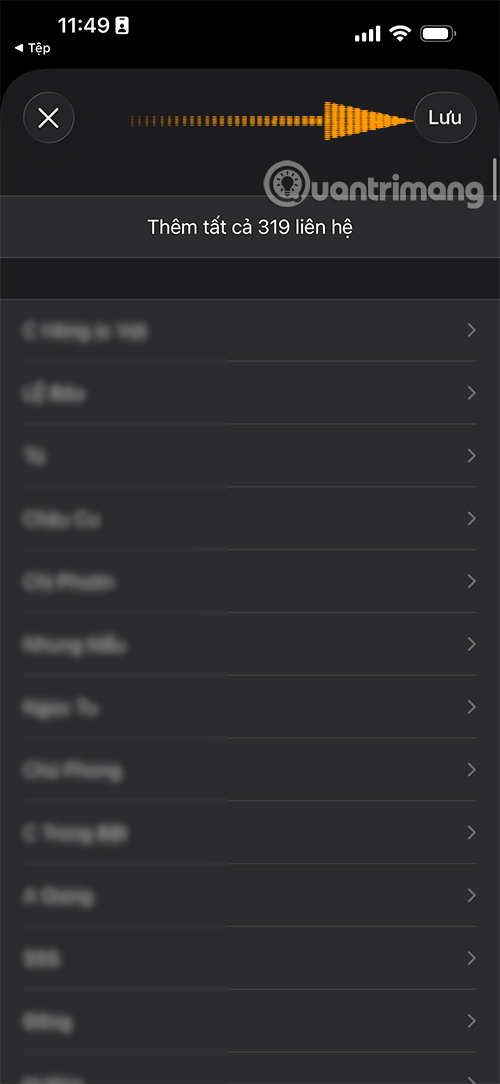
3. Norėdami perkelti kontaktus, naudokite valdymo įrankius:
1. „iTools“ įrankis:
Galiausiai, norėdami perkelti kontaktus iš „iPhone“ į „Android“, naudosite duomenų valdymo programas „iPhone“ arba „Android“. Pirmoji programa yra „iTools“ – duomenų, multimedijos failų, vaizdų, garsų valdymo įrankis „iOS“ įrenginiuose. Šis įrankis palaiko kontaktų, pranešimų, vaizdų, vaizdo įrašų, užrašų ir kt. sinchronizavimą ir atsarginių kopijų kūrimą arba duomenų ištrynimą įrenginyje.
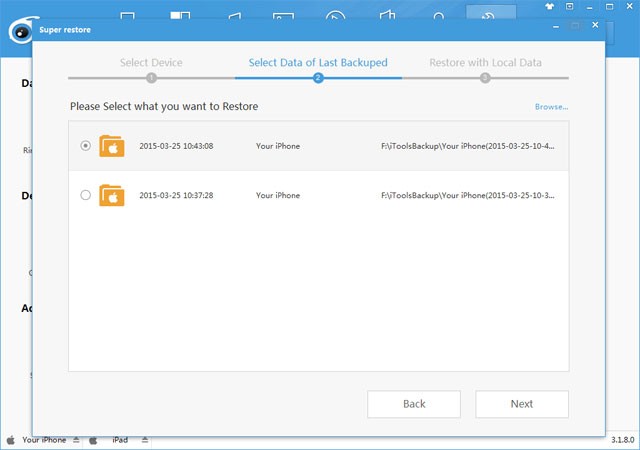
2. Naudojant „Apowersoft“ programą:
Panašiai kaip ir valdymo funkcija „iTools“, „Apowersoft“ programa taip pat palaiko kontaktų, žinučių, vaizdų, vaizdo įrašų ir kt. duomenų atsarginių kopijų kūrimą arba sinchronizavimą iš vieno įrenginio į kitą. Tačiau aukščiau nurodytas operacijas galime visiškai atlikti ir naudodamiesi internetine versija, nereikėdami įdiegti programinės įrangos kompiuteryje. „Apowersoft“ palaiko tiek „iOS“, tiek „Android“ įrenginius.
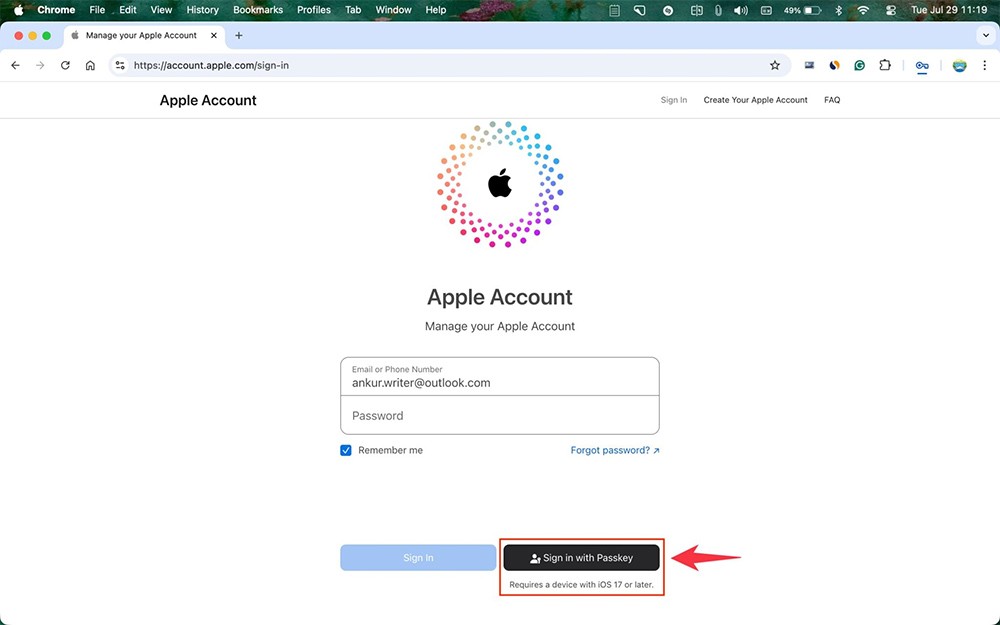
Aukščiau pateikiami keli būdai, kaip perkelti duomenis iš „iPhone“ į „Android“ įrenginį, o čia – kontaktų perkėlimui. Atsižvelgdami į kiekvieno asmens poreikius ir patogumą, galime pasirinkti aukščiau nurodytus duomenų atsarginių kopijų kūrimo ir sinchronizavimo metodus. Be to, norint apriboti nepageidaujamą duomenų praradimą, taip pat turėtumėte reguliariai kurti atsargines duomenų kopijas išmaniuosiuose telefonuose.
Perkelkite kontaktus iš „iPhone“ į „Android“ naudodami „iCloud“
1 veiksmas: pirmiausia, norėdami perkelti kontaktus iš „iPhone“ į „Android“, turite turėti „Gmail“ paskyrą, jei jos neturite, galite susikurti „Google“ paskyrą .
Tada prisijunkite prie „iCloud“ šiuo adresu . Tada pasirinkite „Kontaktai“.
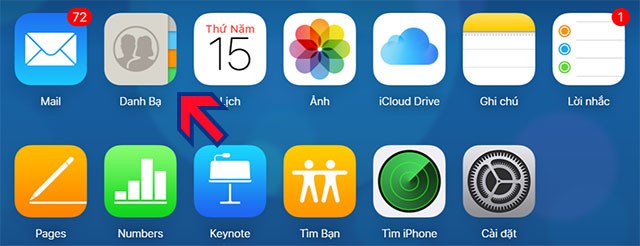
2 veiksmas: Toliau matysite kontaktus savo „iPhone“ kontaktų aplanke. Šioje sąsajoje apatiniame kairiajame kampe pasirinkite krumpliaračio piktogramą ir spustelėkite „Pasirinkti viską“ > „Eksportuoti vCard“ , kad eksportuotumėte visus „iPhone“ kontaktus į kontaktų failą.
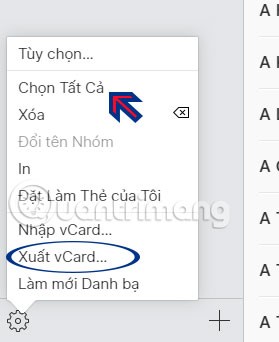
Toliau kompiuteryje pamatysite eksportuotą kontaktų failą .VCF formatu.
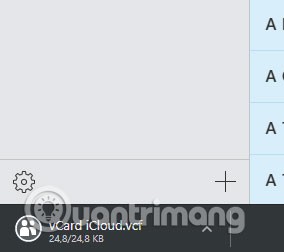
3 veiksmas: tada eikite į „Gmail“, prisijunkite prie paskyros, kurią naudosite naujajame „Android“ išmaniajame telefone. Spustelėkite programos piktogramą šalia savo avataro ir pasirinkite „Daugiau “ > tada išplėstiniame meniu pasirinkite „Kontaktai“ .
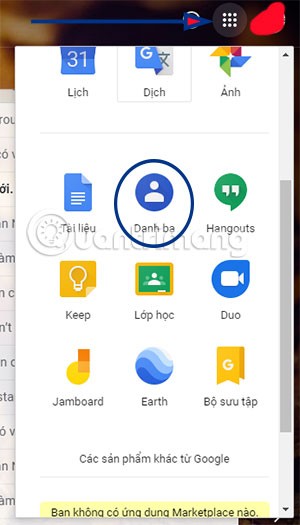
4 veiksmas: „Gmail“ kontaktų sąsajoje kairėje esančiame funkcijų sąraše spustelėkite „Pridėti“ . Tada spustelėkite „Importuoti“ , kad pridėtumėte naują kontaktų failą, kuris ką tik buvo eksportuotas iš „iCloud“ su failo plėtiniu .VCF.
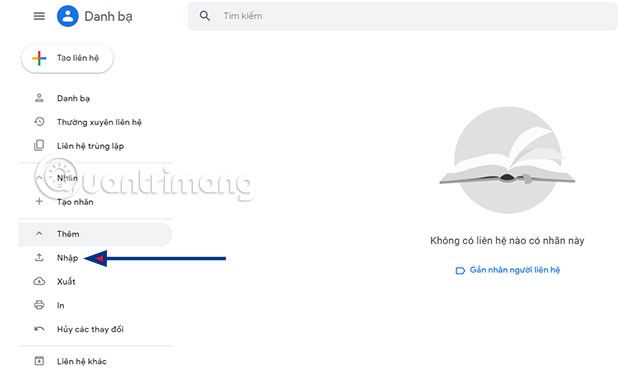
Spustelėkite „Pasirinkti failą“ , tada pasirinkite kelią į naujai eksportuotą kontaktų failą kompiuteryje ir spustelėkite „ Atidaryti “.
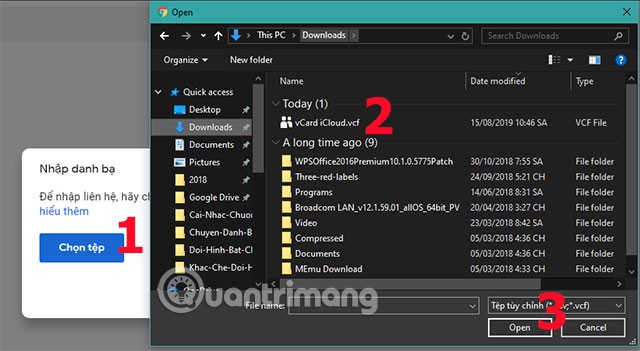
Tada visi kontaktai iš „iPhone“ bus importuoti į jūsų „Gmail“ paskyrą. Importavimo datos pranešimas pasirodys, kai importavote kontaktų failą.
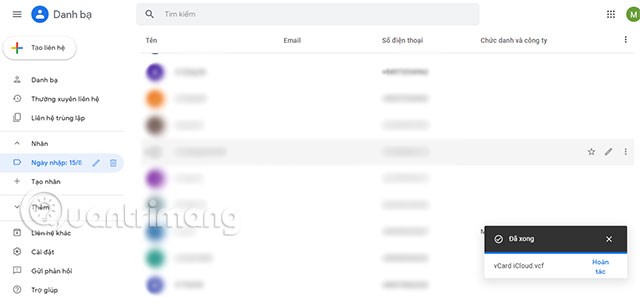
Dabar prisijunkite prie „Gmail“ paskyros, iš kurios ką tik importavote „iPhone“ kontaktus į naująjį išmanųjį telefoną. Eikite į „Nustatymų“ programėlę > pasirinkite „Paskyros“ > įveskite „Gmail“ paskyrą, į kurią ką tik importavote „iPhone“ kontaktus, ir pasirinkite „Kontaktai“.
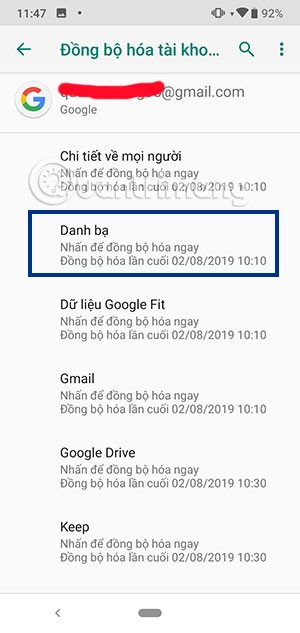
Sinchronizuokite kontaktus per „Gmail“ tiesiai „iPhone“ telefone
Atlikite šiuos veiksmus, pirmiausia turite sinchronizuoti „iPhone“ kontaktus su „Gmail“. Jei nežinote, kaip tai padaryti, galite peržiūrėti straipsnį „iPhone“ kontaktų sinchronizavimas su „Gmail“ .
Tada prisijunkite prie „Gmail“ paskyros „Android“ telefone ir pradėkite sinchronizuoti kontaktus, panašiai kaip anksčiau „WebTech360“ nurodė perkelti kontaktus į naują „Android“ telefoną .
Bendrinkite kontaktus rankiniu būdu
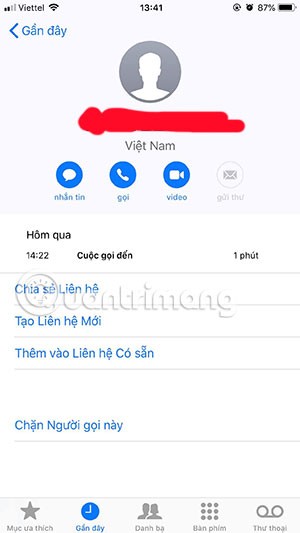
Tai gana paprastas būdas bendrinti kontaktus iš „iPhone“ į „Android“ – tai galima padaryti naudojant „iPhone“ programėlę „Kontaktai“. Tiksliau sakant, programėlė leis bendrinti kontaktinį telefono numerį su kitu įrenginiu, čia jis bendrinamas su „Android“.
Norėdami bendrinti telefono numerį „iPhone“ telefone, galite atidaryti programėlę „ Kontaktai “ ir pasirinkti bet kurį kitą kontaktą, kurį norite perkelti. Tada kontaktinės informacijos skiltyje pasirinkite „Bendrinti kontaktą“ . Tada galite bendrinti kontaktą žinute arba el. paštu.
Tačiau šis „iPhone“ kontaktų bendrinimo būdas taip pat turi apribojimą: jis leidžia vartotojams perkelti tik vieną kontaktą vienu metu. Taigi, jei jūsų kontaktų sąraše yra keli šimtai telefono numerių, tai akivaizdžiai nėra labai tinkamas sprendimas.
Taip pat žr. šiuos straipsnius:
Sėkmės!
„Apple“ privatumo srityje dirba geriau nei dauguma įmonių. Tačiau ne visi numatytieji „iPhone“ nustatymai yra naudingi vartotojui.
Šiuo veiksmo mygtuku galite bet kada paskambinti „ChatGPT“ savo telefone. Čia pateikiamas vadovas, kaip atidaryti „ChatGPT“ naudojant veiksmo mygtuką „iPhone“ telefone.
Kaip padaryti ilgą ekrano kopiją „iPhone“ telefone, galite lengvai užfiksuoti visą tinklalapį. Slenkančios ekrano kopijos funkcija „iPhone“ telefone pasiekiama „iOS 13“, „iOS 14“, o čia pateikiamas išsamus vadovas, kaip padaryti ilgą ekrano kopiją „iPhone“.
„iCloud“ slaptažodį galite pakeisti įvairiais būdais. „iCloud“ slaptažodį galite pakeisti kompiuteryje arba telefone naudodami palaikymo programą.
Kai „iPhone“ įrenginyje siunčiate bendrą albumą kam nors kitam, tas asmuo turi sutikti prie jo prisijungti. Yra keli būdai, kaip priimti kvietimus bendrinti albumą „iPhone“ įrenginyje, kaip parodyta toliau.
Kadangi „AirPods“ ausinės yra mažos ir lengvos, jas kartais lengva pamesti. Geros žinios yra tai, kad prieš pradėdami ieškoti pamestų ausinių namuose, galite jas sekti naudodami „iPhone“.
Ar žinojote, kad priklausomai nuo regiono, kuriame pagamintas jūsų „iPhone“, jis gali skirtis, palyginti su kitose šalyse parduodamais „iPhone“?
Atvirkštinė vaizdų paieška „iPhone“ yra labai paprasta, kai galite naudoti įrenginio naršyklę arba naudoti kai kurias trečiųjų šalių programas, kad gautumėte daugiau paieškos parinkčių.
Horizontaliai pasukus ekraną „iPhone“ telefone, galima patogiau žiūrėti filmus ar „Netflix“, peržiūrėti PDF failus, žaisti žaidimus ir kt. bei mėgautis geresne patirtimi.
Jei kada nors pabudę pastebėjote, kad jūsų „iPhone“ baterija staiga nukrito iki 20 % ar mažiau, jūs ne vieni.
„Family Sharing“ leidžia bendrinti „Apple“ prenumeratas, pirkinius, „iCloud“ saugyklą ir buvimo vietą su net šešiais žmonėmis.
„Apple“ ką tik oficialiai pristatė „iOS 18“ – naujausią „iPhone“ operacinės sistemos versiją su patraukliomis funkcijomis ir gražiais ekrano fonais.
Kaip ir dauguma žmonių, jūs tikriausiai tiesiog išsiunčiate (arba perskaitote) žinutę ir einate toliau. Tačiau tikėtina, kad praleidžiate daugybę paslėptų funkcijų.
Įdiegę programą „iPhone“ telefone iš kito šaltinio, turėsite rankiniu būdu patvirtinti, kad programa patikima. Tada programa bus įdiegta jūsų „iPhone“ telefone ir galėsite ją naudoti.
Atsijungus nuo „Mail“ paskyros „iPhone“ telefone, paskyra bus visiškai uždaryta, o el. pašto paslauga bus perjungta į kitą.
Nustatant naują „iPhone“, naudinga pradėti nuo tvirto puikių programėlių pagrindo.
Nėra nieko sudėtingo, kaip tai padaryti.
Palyginti su kompiuteriu, kuriame tiksliam pasirinkimui atlikti naudojama pelė, „iPhone“ (arba „iPad“) telefone bakstelėti tinkamoje vietoje yra daug sunkiau. Taip yra tol, kol nesužinosite apie paslėptą jutiklinę planšetę, kuri visą laiką buvo tiesiai po jūsų pirštu.
„iPhone“ nutildo „iPhone“ garsą nuo nežinomų skambintojų, o „iOS 26“ sistemoje „iPhone“ automatiškai gauna skambučius iš nežinomo numerio ir klausia skambučio priežasties. Jei norite gauti nežinomus skambučius „iPhone“, vadovaukitės toliau pateiktomis instrukcijomis.
„iPhone“ turi garsiakalbio garsumo ribojimo nustatymą, skirtą garsui valdyti. Tačiau kai kuriais atvejais norint girdėti turinį, reikia padidinti „iPhone“ garsumą.
„Apple“ privatumo srityje dirba geriau nei dauguma įmonių. Tačiau ne visi numatytieji „iPhone“ nustatymai yra naudingi vartotojui.
Šiuo veiksmo mygtuku galite bet kada paskambinti „ChatGPT“ savo telefone. Čia pateikiamas vadovas, kaip atidaryti „ChatGPT“ naudojant veiksmo mygtuką „iPhone“ telefone.
Kaip padaryti ilgą ekrano kopiją „iPhone“ telefone, galite lengvai užfiksuoti visą tinklalapį. Slenkančios ekrano kopijos funkcija „iPhone“ telefone pasiekiama „iOS 13“, „iOS 14“, o čia pateikiamas išsamus vadovas, kaip padaryti ilgą ekrano kopiją „iPhone“.
„iCloud“ slaptažodį galite pakeisti įvairiais būdais. „iCloud“ slaptažodį galite pakeisti kompiuteryje arba telefone naudodami palaikymo programą.
Kai „iPhone“ įrenginyje siunčiate bendrą albumą kam nors kitam, tas asmuo turi sutikti prie jo prisijungti. Yra keli būdai, kaip priimti kvietimus bendrinti albumą „iPhone“ įrenginyje, kaip parodyta toliau.
Kadangi „AirPods“ ausinės yra mažos ir lengvos, jas kartais lengva pamesti. Geros žinios yra tai, kad prieš pradėdami ieškoti pamestų ausinių namuose, galite jas sekti naudodami „iPhone“.
Ar žinojote, kad priklausomai nuo regiono, kuriame pagamintas jūsų „iPhone“, jis gali skirtis, palyginti su kitose šalyse parduodamais „iPhone“?
Atvirkštinė vaizdų paieška „iPhone“ yra labai paprasta, kai galite naudoti įrenginio naršyklę arba naudoti kai kurias trečiųjų šalių programas, kad gautumėte daugiau paieškos parinkčių.
Horizontaliai pasukus ekraną „iPhone“ telefone, galima patogiau žiūrėti filmus ar „Netflix“, peržiūrėti PDF failus, žaisti žaidimus ir kt. bei mėgautis geresne patirtimi.
Jei kada nors pabudę pastebėjote, kad jūsų „iPhone“ baterija staiga nukrito iki 20 % ar mažiau, jūs ne vieni.


















